Cómo ir al BIOS en Windows 8 (8.1)
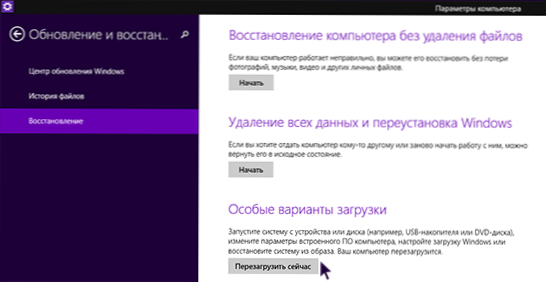
- 1355
- 366
- Luis Miguel Porras
En estas instrucciones: 3 formas de ir al BIOS cuando usa Windows 8 u 8.1. De hecho, esta es una forma que se puede usar de diferentes maneras. Desafortunadamente, no tuve la oportunidad de verificar todo lo descrito en el BIOS habitual (sin embargo, las llaves viejas: del de escritorio y F2 para la computadora portátil deberían funcionar en ella, pero solo en una computadora con una nueva placa base y UEFI, pero UEFI, pero La mayoría de los usuarios de las últimas versiones del sistema esta configuración está interesada en.
En una computadora o computadora portátil con Windows 8, es posible que tenga un problema con la entrada a la configuración del BIOS, porque con nuevas placas de planta base, así como tecnologías de descarga rápida implementadas en el sistema operativo en sí, simplemente no puede ver ninguna inscripción "Presione F2 o Del ”o Del o Del no tienen tiempo para presionar estos botones. Los desarrolladores tomaron en cuenta este momento y la decisión es.
Entrada al BIOS utilizando opciones especiales para descargar Windows 8.1
Para ir a BIOS UEFI en nuevas computadoras con el sistema operativo Windows 8, puede usar opciones especiales para cargar el sistema. Por cierto, también serán útiles para cargar desde una unidad flash o disco, incluso sin ingresar al BIOS.
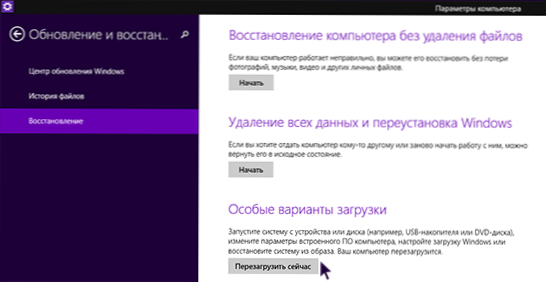
La primera forma de iniciar opciones especiales de arranque es abrir el panel a la derecha, seleccionar "parámetros", luego: "Cambiar los parámetros de la computadora" - "Actualización y restauración". En él, abra el elemento de "restauración" y en el párrafo "opciones de carga especiales" presione "recargar ahora".
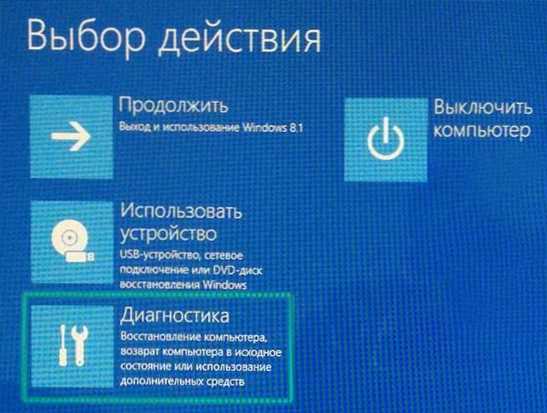
Después de reiniciar, verá el menú como en la imagen de arriba. En él puede seleccionar el elemento "Usar dispositivo" si necesita cargar desde la unidad o disco USB y debe ir al BIOS solo para esto. Si, sin embargo, se requiere la entrada para cambiar la configuración de la computadora, presione el elemento de "diagnóstico".
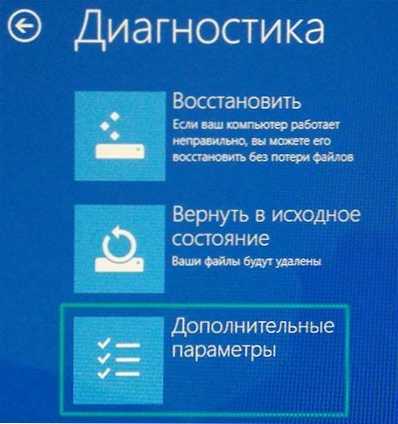
En la siguiente pantalla, seleccione "Parámetros adicionales".

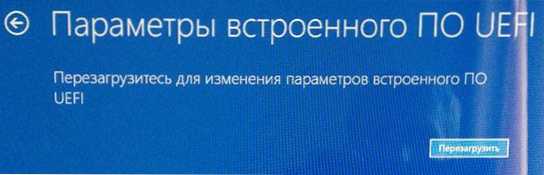
Y aquí estamos, cuando sea necesario: haga clic en los parámetros del UEFI construido en UEFI, luego confirme el reinicio para cambiar la configuración del BIOS y, después de reiniciar, verá la interfaz BIOS UEFI de su computadora sin hacer clic en ninguna tecla adicional.
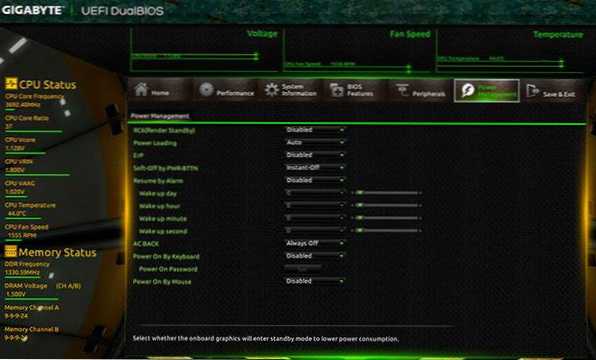
Más formas de ir al BIOS
Aquí hay dos formas más de ingresar al mismo menú de descarga de Windows 8 para ingresar al BIOS, que también puede ser útil, en particular, la primera opción puede funcionar si no carga el escritorio y la pantalla inicial del sistema.
Por línea de comandos
Puede ingresar a la línea de comando
Cerrar.exe /r /o
Y la computadora se reiniciará, mostrando varias opciones de carga, incluso para ingresar al BIOS y cambiar la unidad de arranque. Por cierto, si lo desea, puede hacer un atajo para tal descarga.
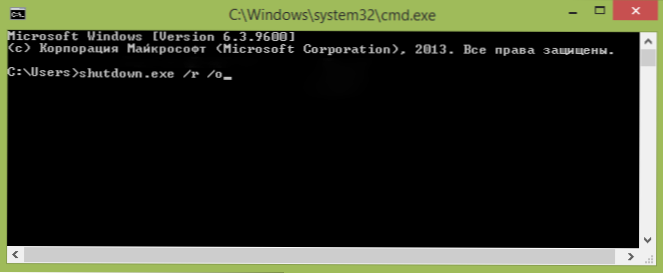
Shift + Reiniciar
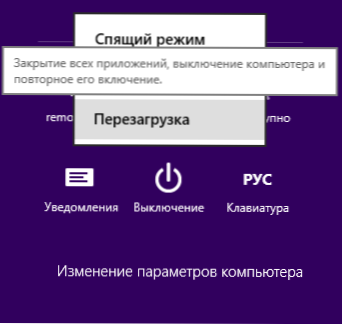
Otra forma es hacer clic en el botón de apagado de la computadora en el panel lateral o en la pantalla inicial (comenzando con Windows 8.1 Actualización 1) y luego, manteniendo presionada la tecla de cambio para hacer clic en "Recargar". También causará la apariencia de opciones especiales para cargar el sistema.
información adicional
Algunos fabricantes de computadoras portátiles, así como placas base para computadoras de escritorio, proporcionan la opción de ingresar el BIOS, incluidas con las opciones incluidas de carga rápida (que es aplicable para Windows 8), independientemente del sistema operativo instalado. Puede intentar encontrar dicha información en las instrucciones para un dispositivo específico o en Internet. Por lo general, esta es la retención de cualquier llave cuando se enciende.
- « Unidad flash cargada desde un disco o carpeta usando EasyBCD
- Verificación de archivos del sistema de Windows »

